gray monster | [포토샵 강좌] 07-3 레이어 스타일을 활용한 다양한 문자디자인 - 다이아몬드 글자
본문
※ 영상을 선명하게 보기 안내
- 유튜브 영상에서 오른쪽하단에 톱니바퀴를 클릭합니다.
- 팝업목록에서 "품질" 선택하세요.
- 원하는 해상도를 선택해주세요.
※ 모바일에서 Wifi가 아니라면 데이타가 소진될 수 있으니 주의바랍니다.
gray monster님의 Adobe Photoshop강의 청각장애인을 위한 자막
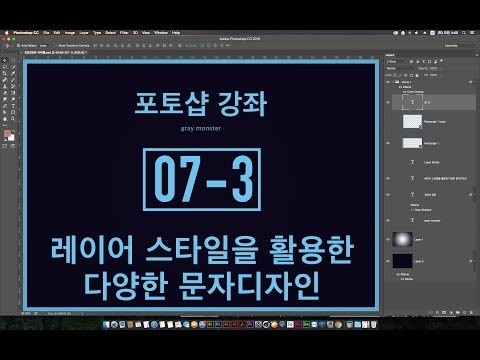
안녕하세요 크램프 첨 다 자 이번에는 앞에서 하던 예제 이었고 요 세
번째 다이아몬드 글자 만들게요 거 얼른 해보도록 할게요시간 좀 길어질 것 하고 영상을 중간에 끊었어요
소요 또 young's 팔도 아마 올릴 때는 난소 올리지 않을까 싶네요
왜냐면 제가 영석 후 작업을 지금 못하고 있었고 영상을 걸 따로 합치거나
하지를 못해요
자 일단 테러 봅시다 자 여기 예제 있는 거 이거 어 주소 둘러 보시게
되면 은 디자인 스푼 사이트에 이쪽으로 넘어가는데
자의 예제 같은 경우는 조금 챙겨 들겠어요
허연 을 펼쳐서 보시게 되면 은 오른쪽 상단에 강좌 소스 다운로드 하고
있거든요
이게 어디 부분이나 많은 중간쯤에 내려 각 되면은
자 이렇게 패턴을 등록해 가고 중간부분에 다 채운 계세요
자요 패턴 파일 이에요 근데 총회 제 다운받을 려고 밭을 면은
로그인을 해야 되거든요
자 2 넣더니 로그인을 않아 갖고 권한이 없다네요
어구 로그인 하실 분들은 로그인 해주시면 더 좋을 거고요
만약에 로그인 하기 가 약간 좀 껄끄러워 오신 분들은 자기 비슷한 그냥
다이아 패턴 1 같으나 시간 0 요것도 다운 받으셔도 되요
자요 마우스 울릉도 추하고 다운로드 저장 해 주시고
저장 해 주셨으며 는 자 요 예 제대로 해 볼게요
요거는 아까 앞에서 했던 제일 문제라든가 이런거 1p 하면은 단계가 초
꽤나 길어요
그러더라도 단계 15 단계 라고 되어있지만 요정도는 어려운거 에 속하는
거 아니니까 4
1번에서 성공 하시면은 태그 잘하신 거예요
근데 두 번 세 번 해 보시면서
어제가 설명되는 거 말고 이게 디자이너들이 글로 적어 놓은 것들이 세라피
되 자 이런 내용들을 보고서
그거를 제 이해하실 수 있지만 더 좋아요
저도 예전에 이런 추출액 같은것 보고서 공부할 때 대충 읽고서 했다가 밥
여러 단계가 인거 를 놓치는 경우들이 많았거든요
저처럼 출수 하지 마시고 차근차근 하세요
자 먼저 여기서도 도쿄만 털을 500의 300 으로 만들어 라고 나오죠
자 파일 규 하셔 갖고 도쿄 원더 500에서 한데
행돈은 300 챙기면 될 되고 ok 2 게야
어 그러면은 자 일어나 까만 같은거 고 자 배경 일단 1보
검 정 오 되네요 밑에 설명은 검정 샘 페이의 퉁퉁 부어서 검정 석은
채워 준다 라고 저쪽에 있죠 자
기본적인 색깔 선택하고 검정색 모터 선택한 다음에 클릭해서 웹브라우저에서
채워주고
그 다음에 타이 툴 이 상태에서 글자 쓰면 검정색이 되겠죠
클릭하기 전에 상단에 보시면 글자 색깔이 있어요 여기 부분을 미리 색깔을
지정해 놓고 나서 쓰겠다고 클릭하시고 되면 그 잤어 될 거에요
만남의 서체 임팩트 안보이시면 은
누르셔서 갖고 찾는데 안보이시면 에 그냥 임팩트 같은 경우도 역시
컴퓨터에 기본적으로 설치가 되면서 치니까 4
임팩트 해 주시게 되면 설치가 나올 거야
선택하시고 어 스프 이라고 썼네요
저는 뭐라고 쓸까요
자 제가 쓰고 있는 등에 있어 줄까요
이렇게 주고 컨트롤 t 이용해서
적당 술에 꽉 채워 주시고
클 제가 조금 작은 것 같으니
아 똑같은 것이 쓰도록 할게요
글자 수를 조금 적게 추구 글자크게 를 들여오고 좀 꽉 찬 흉터를 주는게
좋을것 같아요 왜냐면 글자 크기도 너무 차이가 나면 은 이제 밑에 인
옵션 컵들이 입력했다 가 된 결과물이 자 이런식으로 안 나오게 될 거에요
자 이것도
지금 크기 피즈 무리하게 해주세요
어서 체크기능 뭐 여긴 은평 쉬려고 되어있지만 은 전투적으로 이런건
맞추셔서 되구요
자꾸 해볼게요 자 이 너 홀로 너 략
절 레이어 더블 클릭해 갖고
저처럼 예전 옵션 컵들이 자꾸만 나오시면 n
이거 불편하죠 그래서 fx 들을 수가 없고
느낌의 왼쪽 하단에 위 3 한번 눌러주세요 그럼 많은 옵션 컵들이
기본적인 상태로 되어 있을 거야 그 다음에
이렇게 해 주셨으면 인어 쿨노보 트럭 가서
오퍼스 특가 먼저 100% 진규 굉장히 밝게 하네요
그 다음에 색깔 흰색 그대로 쓰고
자 초코 부분을 100% 쓰고 있네요 즉 쿠폰 100%
이렇게 하게되면 은 지금 여기 화면을 안 나오고 싶어하는 옆에 프리뷰
이렇게 모든 나오죠 퇴 줄을 강하게 쓰고 있는 거예요 자
싸 이 즈 1호 했었고 거의 보일락 말락 하게 강하게 쓰는 형태인 것
같네요
그 다음에 퀄리티는 의 인지로 팩으로 챙겨가서
자던 날 그렇게 올리는 거구요
그 다음의 설명을 정령사가 배경색을
어떻게 어떻게 한 다음에
클로 항목을 입력합니다 5대 있어요
자 일단은 존 해주었구요 그 다음에
해 배
자 팹 l 카 서 스 무스 딥스 1000% 굉장히 날카롭게 쓰네요
자 사이즈는 빵
자 반드시 이를 입력하여야 여기는 천으로 놓고
여기는 빵으로 놓고
음 뭐 안 날카로운 느낌을 표현하기 위한 느낌일 것 같은데 전이를 정도
입력하게 야 그 다음에 되게 13대
그 다음에 여기 파이 라이트 모드의
opic 톱에 스크린 섀도 모드의 os 도 팩
그 다음에 그라디언트 그라디언트 까지 입력해서 자 이런 느낌을 만들어
가는 건가 봐요
자 그라디언트
그럴땐 토벌에 선택하고
도말 클릭해서
자 여기 옆에 여기 확 빼 두지 마시구요
그라디언트 막대가 있는 곳을 두루 줬고
그라디언트 에디터에서 자 여기 왼쪽에 있는 사건 조금 지난후 3
그 다음에 오른쪽 은 완전히 흰색 저는 조금 안아줄게요
자 이런식으로 조금 낮춰서
음량이 좀 더 잘 느끼게 끔 저는 선택해 줬구요
자 그럼 뭐 이런식으로 비슷하게 되어서 많은
오케이 둘러주고 그 다음의 다섯 번째 단계
자 영역을 1골 하네요 자 밑에 7시면 은
레이어 팔레트에서 컨 top 를 둔 채
레이어 썸네일 이미지를 클릭하고 돼죠
자 이거 우리는 아 사진 오려 얘기할 때 했던 내용이죠
보냐 많은 레이어 팔레트 홀의 옆에 납 요기 글자
썸네일 부분을 컨트롤키 두르고 인상 돼서 클릭해서 영역을 일고 란 거예요
자 이렇게 영향을 읽어 봤으면 은
여행을 쪽 p 라는 명령을 실행하세요 자 이거는 저는 뭐 굳이 설명을
앉았던 풀 징 하죠 자 똑같이 나오면 은 선택 메뉴에 뭐지 파일 주게
자 똑같이 병력을 실행하시고
그 다음에 7로 입력하고 있네요 저도 똑같이 7 을 일으켜 주게 되며 4
현재 선택하고 있는 영양에서 7 킥 셀 안쪽으로 쭉 펴지게 되요
자 이렇게 펴 놓고 나서
지금 친철하게 잘 캡 추행한 꾸려 2v
그러면은 자 이 상태에서 2분은 이제 패턴을 등록하라고 이렇게 표기해
라구요
아까 어 그 다이아몬드 패턴 파일 다운 받으신 거 있죠 자 그거를
일단은 포토샵으로 불러 드리세요 불러들일 때 기존에 작업하던 도큐먼트 에
다 풀어 드리는 게 아닌가 따로 여러 세요
자 따로 열어서 보게 되면은 자 저는 지금 너무 안 하죠
자 이거 똑같은거 아니니까 는 나중에 라 2
2분이 올려 돈 조스 다운받아서 연습할 보실분들은
음 한번 수고롭게 찜한 가입하셔서 검을 해보세요
더 재밌을 거예요 자 패턴 주목하는 거 그리고 열어 놓고서
베지 tpi 패턴 패턴 설정 아기 정의하기 실행 해양
에디트 맨위에
4t 파인 패턴 실행 하시게 되면은 열고 있는 패턴이 자 이렇게 두명이
되구요
오케이 돌아올게요 그런 패턴이 틈을 되었어요
지금 당장 1 나타나야 이게 자 이렇게 해놓고 나서 이제 불 해요
3 레이어로 축하해 라고 되죠 핀 레이어 추가 는거 레이어 패널에서
하단에
류 레 버튼 눌러서 세례 를 추가해 놓고 이 상태에서 2분은
어여 깊이를 명령 실행 하고 있군요
led pl
자 에디트 필 최우 명령 넘어가서 음
자유 즘 여기 패턴을 쓰겠다 라고 선택하시구요 저녁이 콘텐츠라고 나오냐
버전이 달라 4
컨텐츠의 주지 부분에 패턴 선택하고 패턴 종류 선택하시구요
그리고 나서 ok 를 눌러주시면
자 이렇게 부어 줬어요 생 샤를 타지 많은 음
5
갠차나 거 같네요 자 이런 숄 해주셨으면 해요
그 다음에
인어 섀도로 걸어 주리라 자인 5 섀도 걸어서 결과물이
이렇게 가는군요 그러면은 세금 요기 말에는
아 채워준 레이어 레이어 1번 이거죠
잘 에 이어 터프 플레이어 없고 아 여 회의실 안에 그냥 컨트롤 t
둘러서 영양표시 하고요
자알 에 이어 더블클릭해서 인어 섀도 걸어 주시고요
이 나오셔도 걸어준 데
아까 설정했던 값이 그대로 나오면 요 캔슬 한번 하고 다시한번
더블클릭해서
리셋 한번 해 주고요
자 그가 말한 어크로스 남아 이면 자 그 그렇더라도 그냥 할게요 자 이
너 섀도 요거 색깔 되어있는것을 검정색으로 해주고 그 다음에 72
차 근데 초는 볼까 는 아무래도 마무리 봐도 생일자 너무 다르게 되네요
지금 요게
요기 다이아몬드 패턴 이게 좀 다른 것 같아요
자전 확대해서 아 전체 더 뻥 뚫려 있었구요
기타가 하면서 보통 최후 9
그 다음에 요거를 레이어 합천호 코
다시 한번 패턴 트 먹을게요
디파인 패턴 4k 늘어놓게
요구 저는 요거 지금 영상도 컬트 내가 잘못했지 만에 제 여기 왼쪽에
있는 요거 자 배경 채워 놓은 걸로 제가 이자가 바꿔 놓 오랄케어
다운받아 10대는 제 표 문제 없을 꺼예요
자 그럼 다시 한번 아까 채운 명령 가서
아
요거 레이어 치워놓고
세례의 추가하고 다시 한 번 폐지 트 pl 병력 그 다음에 마지막에
등록한 자 요거 폐경 치워져 있는 패턴 선택하고
음 철 될것 같아요 그 다음에 영양 되지 하고 그 다음에
그림자 내부 그림자를 축 알아보죠
인어 섀도 잘 에 이어 더블클릭해서
이 넣은 섀도 추가 하고
아카이브 않은 찾은 야 음 철 지네요
자 멀티 사이즈의 튤 이구요
자 이런식으로 저는 조금 멀게 야 3
이정도가 개찰 거 같네요 자 그 다음에 아우터 클로 외부 발과 효과를
선택하고
싸 이 즈
그 다음에 높아 시티가 업 종 상당히 밝게 해서 약간 부 영감을 넣어줘
그냥 자 이런식으로 넣어 주고 그다음에
여기 상태에서 옵션을 조금 조정 하셔도 괜찮고 해서 사이즈를 조금 키워서
전 아직도 더 1 느낌으로
자 해주었구요
자 그러면 이제 그 다음에 또 2분은 뭘 추가 있냐며 는 자 op 두르고
새 레이어를 추가하고
그라디언트 랑 나도 오려구요 자
폰 똑같이 3레이어 올리고 자 영역 1 거울에 어 아까 레이어 1번
잘라도 영역이 줘 그거를 자 레이어 1번 썸네일을 컨트롤키 두르고
클릭해서
0 읽어 오고 그 다음에 여기 설명 부 많은
그라디언트를 부 라고 되어있군요 그라 진출
아직 저희는 그라디언트 까지는 가지 않았지만 은 자 그렇죠 툴을 선택하고
하얀색 검정색 선택하세요 상단을 눌러 오시게 되면 은 하연수가 컴 영상
키우는 있을 거예요
그 다음에 옆에 보시면 그라디언트 리뉴얼 되어 있냐
서영 브라 지안 틀 리니어 그라지 안 트 선택을 하고 그 다음에
아래서 위로 방향 그라고 이렇게 되어있죠
이렇게 설렁 읽어 보시고요 그 많은 하단에서 위로 그거 보시면 은
자 저는 이렇게 되었지만
완성된 이미지를 이렇게 네요 전 반대가 되었죠
확인해 보면 은 어 저는 리버스 걸려 있었군요
이것을 체크 프런코 다시한번
컨트롤 제트 취소 쓴 다음에 다시 한번 아래에서 위로
그 와요 잡히 슷하게 들어갔네요
비싸게 놓고 나서
블렌드 모드를 오버레이를 바꿨어요 자 저도 똑같이 블랜드 보드를
오버레이 로 바꿔 주게 되면 은 음
여캐 제 해수어 보면은 이런 경우죠 하단은 좀 더 진하고 그 위에 는
살짝 밝은 느낌을 위해서
그라 진도 처리 했네요
자 그럼 이렇게 났으며 는 이제
자 여기 요기 부분이 이제 아마 헷갈릴 거예요
자위 부 많은
몇 단계가 섞여 이 구냥 먼저 레이어 팔레트에서 백그라운드 레이어를
제외한 모든 레이어 1 화 첫 충 튀
요기 1 m 영역이 될 것이고 자 백그라운드 을 제외한 모든 래요
자 여기까지 3개 싹다 선택하고 그 다음에 합쳐 주는 0 0
뭐 질에 이어지죠 자 뭐 실내에서 실행하고 그 다음에 헙 처질 레이어를
복사하여 새로운 레이어를 추가해 줍니다
자 컨텐츠의 누르면 되겠네요 컨트롤 j 를 사라 실행하고 그 다음에 복사
된 레이어를
쉬 치고 줄 아네요 이동툴 상태에서 참고서 움직여 보면 이렇게 하나가 더
있죠
자 이거 뒤지고 주는거 콘트롤 t 한 다음에 마우스 오른쪽 눌러 보시게
되면 은 밑에 3화 취직해 가 있죠 자 뒤집어 주세요
그래서 여기 밑에 있는 크림처럼 음기 라고 되어있군요
자 옮겨서 밑에 살짝 같아 되고
엔터 눌러서 그 명령을 종류 하세요
자 이렇게 총류 주셨으며 4
그 다음에는 지우기 를 가지고서 스웰 스스로 쓸 치유 라고 되어 있네요
레이어를 껐다 켜 줘 갖고 아래쪽에 있는 체력래쪽에도 여인을 헤어
확인 하셨으면 주게 툴 퍼 시티가
지금 탈출하고 되어있죠 그 다음에
브러쉬 종류 소프트웨어 러쉬
플러쉬 크기는 적당하게 조정 하셔 하고 피자 대 가로 키로
자 적당히 조정 하 좋았고 아래서 부터 슬슬 치워 나가네요
한번에 막 주지 마시고요 한번 둔다면 마우스 티고 마우스 디고
하는 식으로 천천 치고 나가서 자 적 땅에 보이는 정도에서 스토크 하세요
자 그 다음에 환자 효과가 쓰는거 이고 우리 지난번 서버 텅 거죠
그 도로의 다가 반짝이다 어떤거
새 la 하나 준비해 놓으시고
브러쉬 툴 브러시 종류 펼쳐 보시면은 자격이 있냐
만약에 이 내용이 안 보이신다 것이며 는
옵션 메뉴가 셔 가 없고 자 여기 베이즈 플러쉬 에 있는 것 이거
자 이거 를 추가해 주세요 그러면은 나타날 거야
차 선택하고
원하시는 것이다 가 딸깍 벗이 특가 올리는게 좋게 구냥
자 어떨까 조금 싸 이 즈 조정해서 딸깍
그 다음에 조금 다른 단짝이 같은 겠죠
개는 이거군요 자 이런거 이용해서 될까 어떨까
포인트가 될 만한 곳에 다가 올 해 줘 하고
강조를 해 주세요 자 그럼 이렇게 완성이 되었어요
단계가 아까워 더 좀 더 길죠 그러더라도
이정도는 뭐 어려운 9 에 속한 건 아니에요
아니깐
자 이것도 연습해 보시고 자 그럼 2층 왔으며 는 이제 정리할 때나
필요해요
자 이렇게 1개 만들고 아까 제일 불자 그 다음에 맥 os 글자 이렇게
만들어서 줘
자 이렇게 만들어 놓은거 를 매번 새로 만들기 보다는
에 레이어 스타일로 등록해놓고 쓰는게 좋겠죠
이게 말이 헷갈려요 플레이어 스타인
우리가 하려는 건 이것도 지난번에 어그 백 아연 페라이트 할 때 했던거
여기 스타일 패널 에다가 등록시켜 놓고 서 쓴 거죠 자 등록시키는 방법
해당 레이어 선택하고 지난번에 했던 법은 플레이어 스타일 꺼내서 뉴
스타일 이거 둘은 거죠
이거 않았고 자 레이어 습득하고 인 상태에서 스타일 패널에서 하단의
메뉴버튼을 누르게 되면 저렇게 들어가요
자 한번 등 들어 올게요 그 두르면 은자 특목 되세요
등록이 되었으면 한번 테스트로 3 도쿄 마트 만들어서 도브 자
음
자 저는 글자가 흰색으로 써져 있어요
여기 타이틀 상태에서 아카 상단이 생기므로 봤거든요
자 희색을 써져 있지만 스타일 등록하게 되면 자 이렇게 들어가요
어 그런데
지금 두목을 한걸 썼는데 이 것처럼 파란색으로 들어갔으면 좋겠는데
테두리만 틀어 가지 지금 안쪽은 들어가지가 않고 있어요 왜냐하면
어 지금 2분은 아까 글자를 등록할 때 에 팩을 꺼서 보면은 여기에 둔
2시면 전체를 거 자
글자까지 이미 파란색으로 등록된 상태로 만들어서 그래요 그러면 레이어
스타일 순수하게 등록이 되지 않거든요 그래서 이럴 때는
차 다시 키 부
퍼펙 다시 들어가서 수정해주세요 보수 하면 되겠어요
컬러 버리죠 컬러 오버 리카 샤워 콜로 블 하나 더 추가 하시고
글자 색깔을 맘에 드는 파란색 아까와 똑같은 그런 파란색 하셔도 되고
살짝 분리기 바꾸셔야 되요 자 저는 요런 파는 갈꺼예요
ok 둘러 넣고 좋게 눌러 놓고 다시 등록한 거 잘 알고 선택하고 있는
상태에서 스타일 버튼을 누르게 되면 포킹 자 아이콘이 조금 다르죠
자 그럼 이렇게 됐으면 은 이제 언제 등 나중에 가서 필요할 때 따른
레이어 선택하고
자 스타일 패널에서 내려온 로 시켜놓은 그 스타일을 클릭하게 되면 자
이렇게 만들어 지게 될 거예요
근데 넣어 보았더니 많아요 또 본부 달라요
왜 다르게 써요 글자 크기 그 다음에 생김새 이런게 다르기 때문에 그렇죠
그래서 주위에 거 같은 경우는 글


댓글 0개
등록된 댓글이 없습니다.